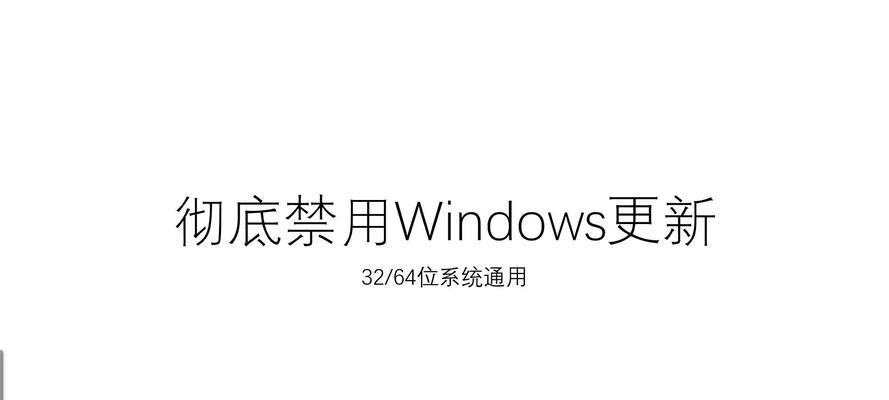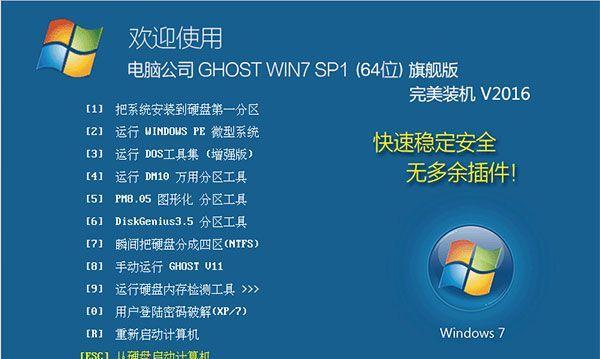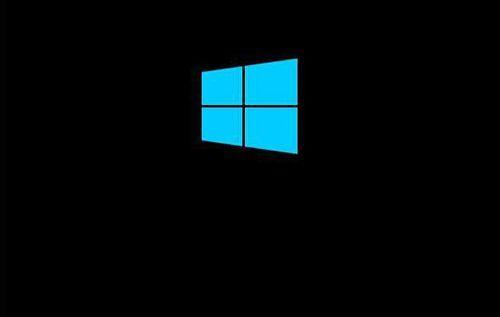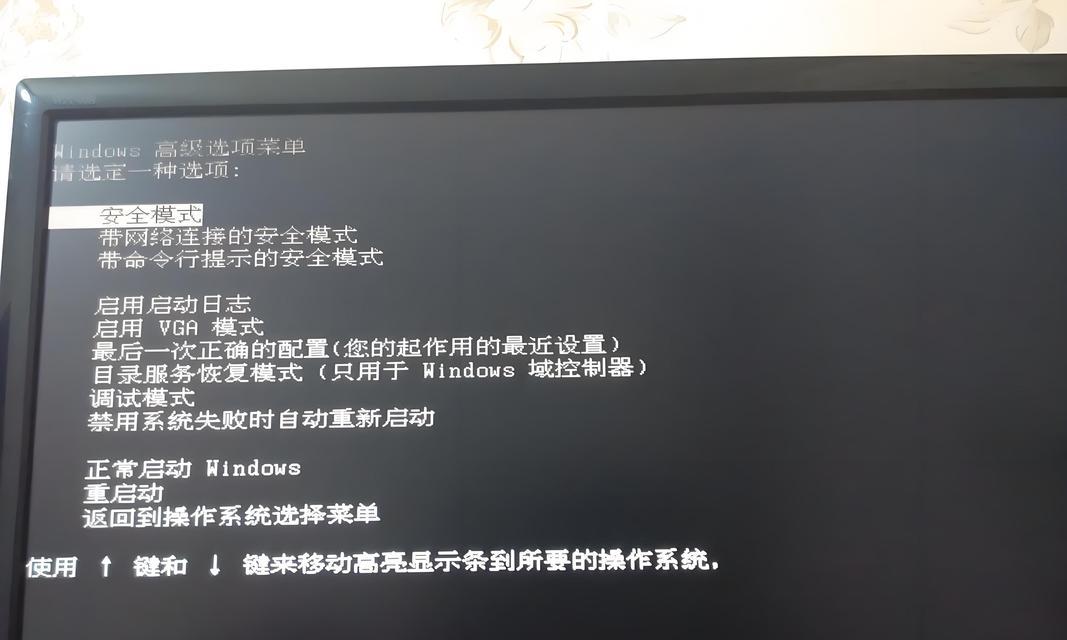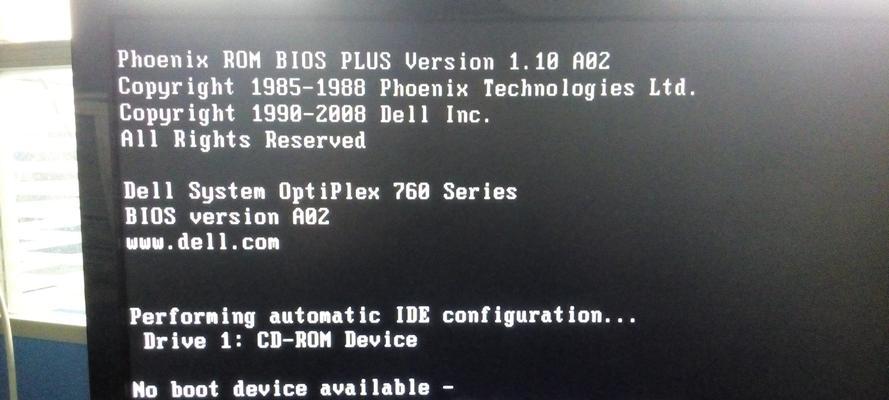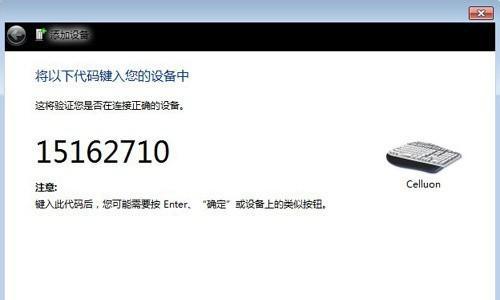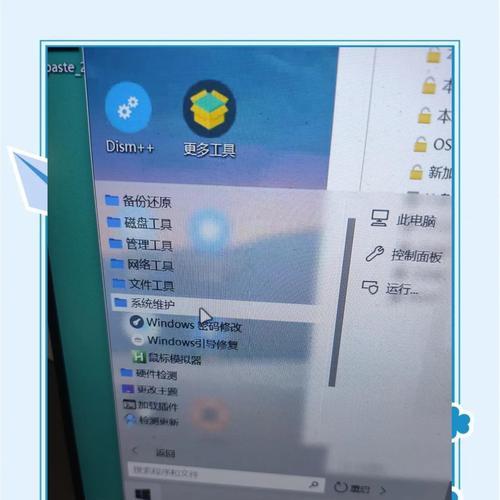在玩电脑游戏时,一个流畅的帧率是确保游戏体验的重要因素之一。然而,许多玩家在使用Windows7操作系统时遇到了游戏帧率低下的问题。本篇文章将向您介绍一些优化设置和硬件方面的技巧和窍门,以帮助您提升游戏的帧率和画面流畅度。
一:选择适当的显示分辨率
选择适当的显示分辨率是提高游戏帧率的重要因素之一。如果您的电脑配置较低,尝试降低显示分辨率可以减轻显卡负担,提升游戏帧率。
二:关闭不必要的背景应用程序
关闭不必要的背景应用程序可以释放系统资源,让您的游戏能够更好地利用CPU和显卡性能。通过任务管理器关闭一些不必要的进程,可以有效提高游戏的帧率。
三:更新显卡驱动程序
及时更新显卡驱动程序可以帮助您优化显卡性能,提高游戏帧率。前往显卡制造商的官方网站下载最新的驱动程序,并按照说明进行安装。
四:调整游戏图形设置
调整游戏图形设置可以提高游戏的帧率。尝试降低一些不必要的图形效果和画质设置,可以减轻显卡负担,提升游戏的流畅度。
五:优化电脑硬件
升级电脑硬件是提高游戏帧率的有效方法。例如,升级显卡、增加内存或者更换固态硬盘,可以显著改善游戏的表现。
六:清理系统垃圾文件
系统垃圾文件的堆积可能导致电脑性能下降。使用系统清理工具或第三方软件清理垃圾文件可以释放存储空间,提高系统响应速度和游戏帧率。
七:关闭垂直同步功能
关闭垂直同步功能可以让游戏的帧率与显示器刷新率解除绑定,从而提高游戏的帧率。在游戏设置中找到垂直同步选项并关闭它。
八:禁用Windows特效
禁用Windows特效可以减轻系统资源占用,提高游戏性能。在控制面板中搜索“系统”,然后选择“高级系统设置”,在“性能”选项卡中选择“最佳性能”以禁用所有特效。
九:安装最新的操作系统更新
安装最新的Windows7更新可以修复一些性能问题,并为系统提供更好的兼容性和稳定性,从而提高游戏帧率。
十:检查电脑硬件温度
过热可能导致电脑性能下降。定期检查电脑硬件温度,确保风扇正常工作和清洁,以避免过热问题对游戏性能的影响。
十一:优化网络设置
优化网络设置可以减少游戏延迟和丢包问题,提供更稳定的在线游戏体验。调整路由器设置、使用有线连接、关闭后台下载等方法可以改善网络连接质量。
十二:升级硬件驱动程序
及时更新硬件驱动程序可以修复一些与游戏性能相关的问题,并提供更好的兼容性和稳定性。前往硬件制造商的官方网站下载最新的驱动程序,并按照说明进行安装。
十三:禁用不必要的服务和自启动程序
禁用不必要的服务和自启动程序可以释放系统资源,提升游戏性能。使用系统配置工具(msconfig)禁用不需要的服务和程序。
十四:优化系统设置
优化Windows7系统设置可以改善游戏性能。通过控制面板中的“系统”和“性能信息与工具”等选项,优化系统设置以提升游戏帧率。
十五:
通过以上的优化设置和硬件方面的技巧和窍门,您可以提升Windows7操作系统下游戏的帧率和画面流畅度。根据自己的电脑配置和需求,选择适合的优化方法,并注意定期维护和更新,以获得更好的游戏体验。